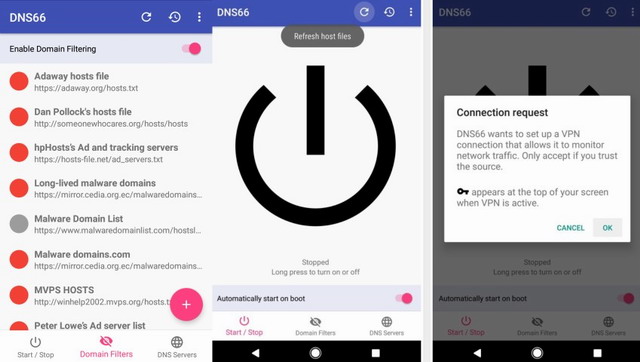Nous allons vous montrer comment bloquer les publicités sur Android sans root. Que ce soit des publicités dans le navigateur, des publicités pop-up, ou même des publicités dans des applications et des jeux Android. Il existe plusieurs façons de se débarrasser des publicités ennuyeuses et intrusives, alors choisissez la méthode qui vous convient le mieux.
Bien que les annonces soient ce qui rend un grand nombre d’applications et de services que nous utilisons sur nos appareils Android géniaux et gratuits, elles sont également frustrantes. Si vous cherchez à nettoyer votre expérience, nous avons quelques méthodes différentes pour tout niveau d’expérience à essayer.
Un gros problème avec les bloqueurs de publicités est la plupart d’entre eux nécessitent un accès root, ce qui est comme Jailbreak pour Android. Si vous êtes l’un des millions d’utilisateurs qui ne veulent pas pirater leur téléphone, vous avez d’autres options. Nous vous aiderons à bloquer les publicités sans root, avec root, ou en téléchargeant un nouveau navigateur Web.
Sommaire
Comment bloquer les publicités sur Android sans root
Notre première méthode est l’une des meilleures façons de se débarrasser des publicités, et elle n’a même pas besoin d’un accès root. C’est une application appelée DNS66, qui utilise le service VPN intégré Android pour supprimer les publicités au niveau du DNS. Si cela semble confus, laissez-nous vous expliquer.
Qu’est-ce que cela signifie pour l’utilisateur moyen est DNS66 bloque des noms de domaine spécifiques à partir d’une liste, rapidement, lorsque vous visitez un site ou lancer une application ou un jeu. Il ne fonctionne pas en arrière-plan tout le temps. Il vérifie la liste, filtre les annonces et arrête de fonctionner. De cette façon, vous aurez une bonne autonomie et aucune publicité. C’est le meilleur des deux mondes. La plupart des applications ont besoin de root ou de vider votre batterie, cette application ne fonctionne pas. Découvrez-en plus sur XDA Developers.
Instructions
- Déverrouillez le menu des options de développement cachées
- Activer l’installation d’applications à partir de sources inconnues dans les options de développeur
- Télécharger DNS66 de F-Droid (communauté open-source complètement sûre pour Android)
- Ouvrez-le et balayez à travers l’introduction ou appuyez sur Skip
- Appuyez sur l’onglet Filtres de domaine en bas
- Activez chaque filtre (rouge) en appuyant dessus, sauf le cinquième
- Appuyez sur le bouton d’actualisation (dans le sens des aiguilles d’ une montre ↻ )
- Attendez quelques secondes pour les filtres de bloc d’annonces à télécharger
- Appuyez sur l’onglet Start / Stop en bas
- Appuyez longuement sur le gros bouton d’alimentation pour démarrer le service
- Appuyez sur OK pour accorder la demande de connexion VPN
Pour ceux qui se demandent, DNS66 ne se connecte pas à un VPN distant. Au lieu de cela, il utilise une fonctionnalité virtuelle Android locale et intégrée pour filtrer les annonces.
Cela ne supprimera pas la bannière de boîte dans laquelle vous voyez généralement des annonces, mais vous ne verrez plus l’annonce réelle. Vous pouvez également ajouter certaines applications à la liste blanche si nécessaire. Si vous utilisez Android 7.0 Nougat ou une version plus récente, cela empêchera les applications de se mettre à jour sur le Google Play Store. Vous devrez rapidement éteindre le filtre, faire vos mises à jour, puis le rallumer pour obtenir une couverture continue.
Comment bloquer les annonces sur Android avec root
Si vous avez déjà enraciné votre téléphone ou votre tablette Android, essayez Adaway. C’est l’une des options les plus populaires sur le marché pour bloquer les publicités. Google a supprimé l’application du Google Play Store, mais elle est toujours disponible sur les sites populaires tels que XDA Developers.
Adaway fonctionne de la même manière que la plupart des autres bloqueurs d’annonces. Au lieu de bloquer les publicités réelles, il bloque les serveurs qui les distribuent. Cela permettra de se débarrasser des publicités dans le navigateur et à l’intérieur des applications et des jeux. Plus d’informations et de liens pour télécharger et parler d’AdAway sont disponibles ici.
Comment bloquer les publicités sur le navigateur Web Android
En terminant, nous avons une option de plus pour vous débarrasser de certaines publicités sur votre smartphone ou votre tablette Android. Si le téléchargement d’applications tierces folles ou l’enracinement de votre smartphone est trop technique ou effrayant, essayez un nouveau navigateur Web.
Au lieu d’utiliser l’application Internet de Samsung ou Google Chrome, vous pouvez télécharger un nouveau navigateur Web qui supprime les publicités. Notre favori est AdBlock Browser pour Android. Il est disponible directement sur le Google Play Store afin que vous sachiez qu’il est sûr et sécurisé.
Adblock Browser est facile à utiliser et un navigateur Web hautement personnalisable qui vous donne le contrôle sur votre expérience de navigation mobile. Il remplace Google Chrome et bloque des tonnes d’annonces, offre une expérience rapide et peut économiser la batterie et les données en même temps. Cela vous débarrassera des publicités, vous protégera contre les logiciels malveillants et vous permettra d’activer et de désactiver les filtres facilement. De cette façon, si le bloqueur joue avec un site web que vous fréquentez, il vous suffit de l’éteindre pendant que vous êtes sur ce site.
Pour utiliser AdBlock Browser, téléchargez-le sur le Google Play Store, puis ouvrez l’application depuis la barre d’applications. Sélectionnez Oui pour l’utiliser comme navigateur par défaut, et vous êtes prêt. Il fait tout le travail pour vous. Et même si cela n’arrêtera pas toutes les publicités, c’est une bien meilleure expérience sans les tracas des options que nous avons mentionnées plus tôt.
Chacune de ces options a quelques avantages et inconvénients. Le nouveau navigateur Web est la méthode la plus simple, mais il bloque uniquement les annonces lorsque vous naviguez sur le Web. DNS66 fonctionne très bien et est très sécurisé, mais il provoque quelques problèmes avec les téléchargements sur le Web ou la mise à jour des applications sur le Google Play Store. Vous devez le désactiver lorsque vous effectuez des mises à jour à partir de Google Play.